Masz mało miejsca w iPhone, ale nie wiesz, co usunąć? Porządki w zdjęciach, filmach i muzyce nie przyniosły efektu? W iOS 11 możesz sprawdzić, co zajmuje najwięcej miejsca w pamięci, aby łatwo usunąć zbędne rzeczy.
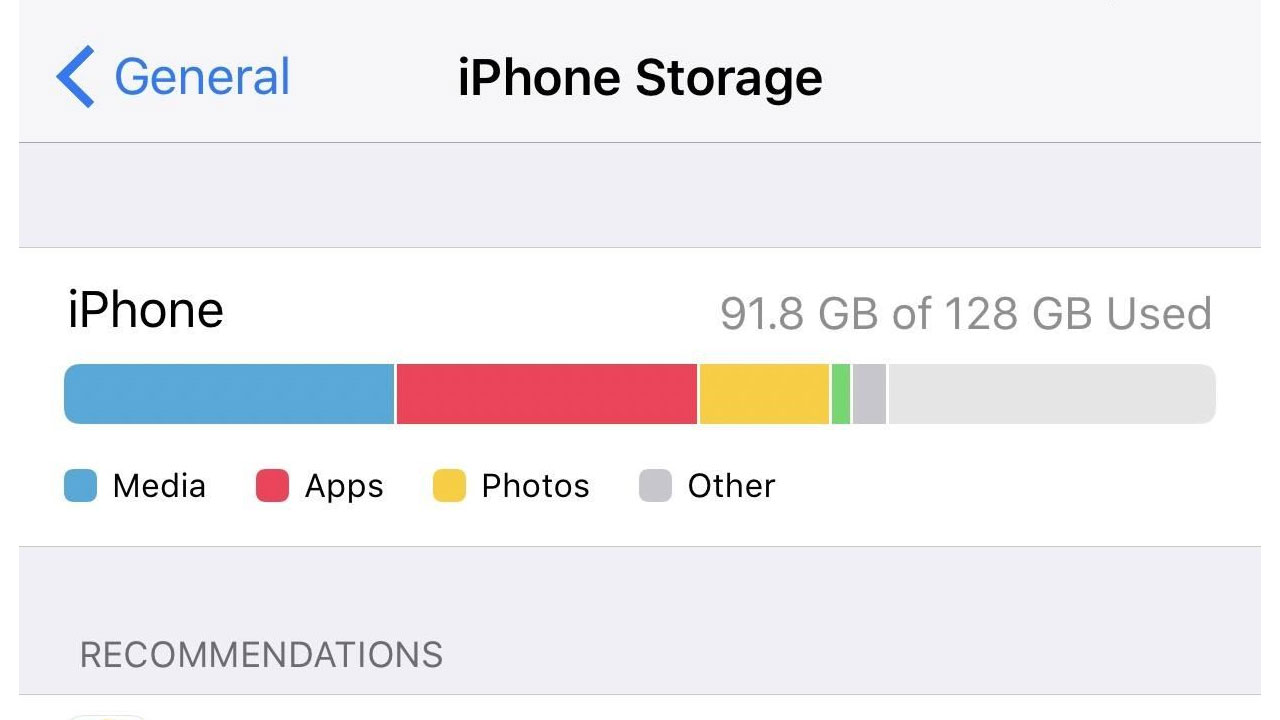
Pamięci w iPhone nie rozszerzysz za pomocą karty SD, dlatego warto dbać o to, aby nie zaśmiecać urządzenia zbędnymi plikami. Po jakimś czasie zacznie nam jednak brakować wolnego miejsca – nagromadzimy sporo zdjęć, muzyki oraz filmów, a także zainstalujemy sporo aplikacji, które tworzą własne dane. Czasami ciężko zidentyfikować, co tak naprawdę zajmuje najwięcej miejsca w naszym iPhone. W iOS 11 możesz łatwo to sprawdzić.
Apple w uaktualnieniu do iOS 11 wprowadził opcję, która pozwala wyświetlić statystyki wykorzystania pamięci w iPhone, iPadzie i iPodzie Touch. Możesz sprawdzić, co zajmuje najwięcej miejsca i wykonać sugerowane działania, aby zmniejszyć zużycie. Możesz też po prostu usunąć zbędne aplikacje lub oczyścić ich dane. Do dzieła!
Zobacz, co zajmuje najwięcej miejsca w pamięci iPhone
Aby to zrobić, należy się upewnić, że mamy zainstalowaną aktualizację do iOS 11, a następnie przejść do „Ustawienia > Ogólne”. W tym miejscu wyszukujemy i wybieramy zakładkę o nazwie „iPhone (pamięć)”.
Wyświetli się ekran, pokazujący podsumowanie wykorzystania pamięci wewnętrznej urządzenia przez aplikacje, zdjęcia, multimedia, wiadomości i inne elementy.
Od razu pod wykresem informującym o tym, co zajmuje miejsce, znajdziesz sekcję „Zalecenia”. W tym miejscu możesz wykonać zautomatyzowane, zalecane czynności, które od razu zwolnią dużą ilość miejsca. Pamiętaj jednak, aby dokładnie przeczytać opis danej funkcji.
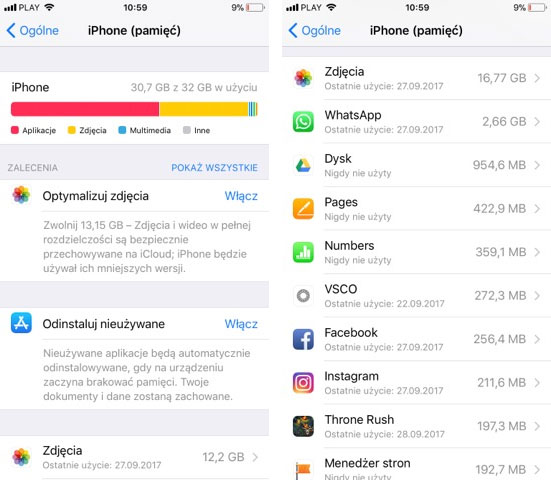
Przykładowo, jeśli masz dużo zdjęć w iPhone, to iOS zaleci włączenie optymalizacji zdjęć w oparciu o chmurę iCloud. Jak to działa? Wszystkie zdjęcia w pełnej rozdzielczości przechowywane będą w chmurze iCloud, natomiast w iPhone zostaną jedynie miniatury, które zajmują kilkadziesiąt razy mniej niż całe zdjęcie. Efekt? Nadal wszystkie swoje zdjęcia znajdziesz w telefonie w postaci niewielkich podglądów, natomiast gdy zechcesz zobaczyć je w całej wielkości, to zdjęcie zostanie wtedy pobrane na żądanie z chmury iCloud.
Urządzenie może też zaoferować odinstalowanie aplikacji, z których dawno nie korzystaliśmy. Możesz włączyć funkcję automatycznego usuwania aplikacji, z których od dawna nie korzystasz. W tym celu wystarczy dotknąć przycisku „Włącz” przy opcji „Odinstaluj nieużywane”. Nie martw się! Nawet jeśli aplikacja zostanie usunięta, to nie znikną dane z nią związane – iPhone teraz potrafi usuwać same aplikacje, ale pozostawiać nadal ich dane w telefonie. Jeśli kiedyś zechcesz ponownie skorzystać z jakiejś aplikacji, to wystarczy ją ponownie zainstalować, a wszystkie twoje dane będą przywrócone.
Oprócz tego typu sugestii, które są oparte na automatycznym działaniu, nowa funkcja podglądu pamięci oferuje wyświetlenie listy aplikacji w kolejności od tych, które zajmują najwięcej miejsca, do tych, które zajmują go najmniej. Wystarczy, że przesuniesz zawartość tej zakładki nieco w dół, a na ekranie zauważysz listę swoich aplikacji.
Przy każdej aplikacji wyświetla się informacja o tym, ile ona zajmuje miejsca w twoim urządzeniu (informacja ta uwzględnia zarówno wagę samej aplikacji jak i danych z nią związanych). Możesz w dowolnej chwili wejść w szczegóły wybranej aplikacji, aby zobaczyć, ile miejsca zajmuje sama aplikacja, a ile miejsca zajmują dane z nią związane.
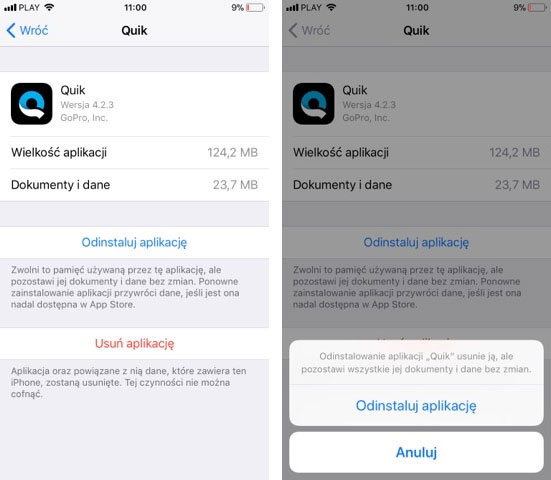
W polu „Wielkość aplikacji” wyświetla się rozmiar samej appki, natomiast w polu „Dokumenty i dane” wyświetla się przestrzeń zajęta przez pliki utworzone w ramach danej aplikacji. Na przykład sama aplikacja Whatsapp może zajmować kilkadziesiąt lub kilkaset megabajtów, ale pliki i dokumenty z niej (czyli np. rozmowy w Whatsapp i przesłane w nich zdjęcia, dokumenty, pliki, dźwięki) mogą zajmować kilka gigabajtów.
Każdą aplikację możesz odinstalować – masz na to dwa sposoby. Pierwszy sposób to czerwona opcja „Usuń aplikację” - ta opcja usuwa zarówno aplikację jak i powiązane z nią dane (czyli np. aplikację Whatsapp wraz ze wszystkimi rozmowami oraz zdjęciami i plikami przesłanymi w ramach konwersacji).
W iOS 11 powstała jednak dodatkowa opcja o nazwie „Odinstaluj aplikację”. Czym się odinstalowywanie różni od usuwania? Odinstalowanie sprawia, że usuwana jest jedynie aplikacja, ale powiązane z nią dane wciąż pozostają w telefonie. Możesz zatem odinstalować np. samą aplikację Whatsapp, aby odzyskać trochę miejsca bez usuwania jej wszystkich danych. Jeśli w przyszłości ponownie zainstalujesz Whatsapp, to wszystkie rozmowy i pliki nadal będą dostępne. Gdybyś tę aplikację jednak usunął przyciskiem „Usuń aplikację”, to straciłbyś zarówno aplikację jak i jej wszystkie dane.
W ten sposób możesz łatwo przejrzeć, co zajmuje najwięcej miejsca w telefonie, wykonać zalecane operacje, a także sprawdzić, ile miejsca zajmują poszczególne aplikacje. Mając tę wiedzę możesz zdecydowanie lepiej uporządkować swój telefon i usunąć tylko te rzeczy, które są Ci niepotrzebne.
